『ガールズ&パンツァー』ボイスパック第三弾、”武部沙織”を提供開始!
戦車長の皆様、お待たせいたしました!!

『World of Tanks』と『ガールズ&パンツァー』の夢のコラボ企画、キャラクターボイスパックに待望の第三弾が登場!
第三弾はあんこうチームのムードメーカーで恋に恋する通信手、武部沙織さんの声です!
このキャラクターボイスパックを導入することで World of Tanks の戦闘中の音声すべてが“武部沙織”になります。
なお、このキャラクターボイスパックは、セリフ、音声、共にすべて撮りおろしの新規音声です。さらに無料でどなたでも導入することが可能なので、誰でも気軽に武部沙織さんと一緒に戦車道をお楽しみ頂けます。
キャラクターボイスパック第三弾”武部沙織”はWorld of Tanks 公式フォーラムよりダウンロードすることができます。
下記のリンクからボイスパックダウンロード用のフォーラムのスレッドへ移動し、ボイスパックのダウンロードを行ってください。
『World of Tanks meets ガールズ&パンツァー』 ボイスパックの導入手順
【必ずお読みください】 ボイスパックの導入にあたっての注意事項
- ボイスパックの導入は、必ず World of Tanks のクライアントを最新バージョンへアップデートした後に行ってください。
- このボイスパックの導入手順の途中で、ゲームインストールフォルダー内のファイルをコピーして移動させる手順がございます。
必ず以下の導入手順に沿って作業を行ってください。誤って手順とは違うフォルダーやファイルの削除や移動などを行うと、ゲームが起動しなくなる恐れがございます。 - この導入手順はアップデート 9.0 現在での導入方法となります。ゲームクライアントのバージョンが変更された場合、導入手順やフォルダーの位置が変更される場合がございます。
- この導入手順はWindows 7 環境での導入方法となります。
- お客様の環境によってゲームのインストールフォルダーの位置など異なる場合がございます。
- 今後のアップデート内容によっては、ボイスパックは使用できなくなる場合がございます。
- 本ボイスパックは、MODと呼ばれる種類の簡易拡張パックという扱いになります。
本ボイスパックの導入に関しましては、あくまでお客様ご自身が上記リスクを慎重にご判断されたうえで、導入をお願いいたします。
Step1. World of Tanks インストールフォルダーを表示
お使いのパソコンの World of Tanks のゲームがインストールされているフォルダーを表示します。
デフォルトの設定でインストールした場合、スタートメニュー内の「コンピューター」 → 「ローカル ディスク(C)」→ 「Games」 → 「World_of_Tanks」 の順番でフォルダーを表示します。
フォルダーのルート例:「C:\Games\World_of_Tanks」
※お客様の環境によってインストールフォルダーの位置は異なります。
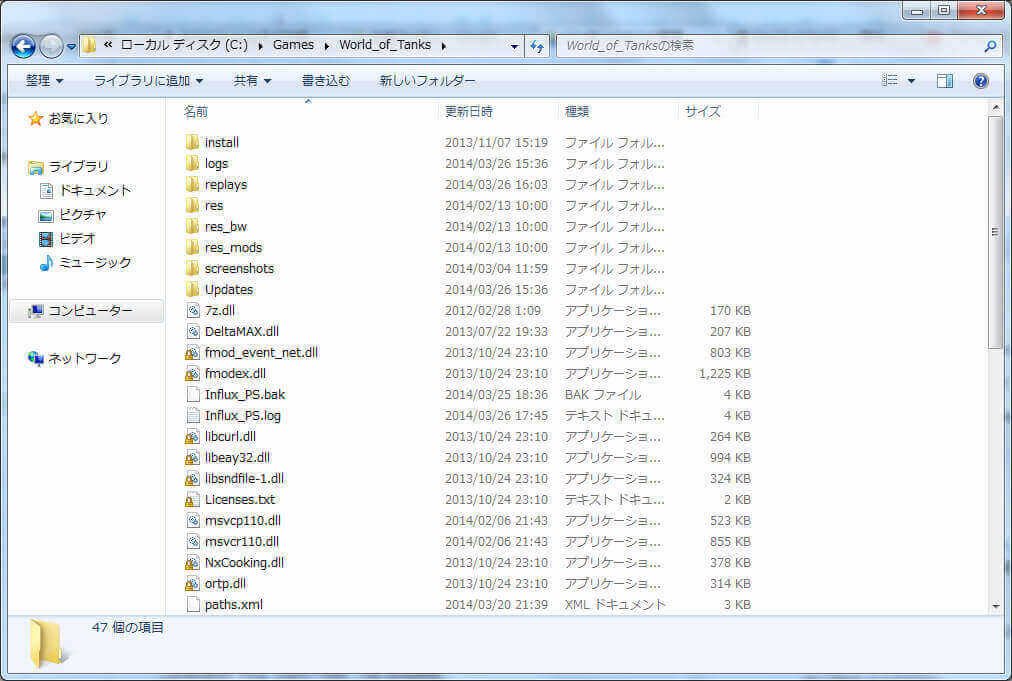
Step2. audioフォルダーのコピー
「World_of_Tanks」フォルダー内の「res」フォルダーを開き、「audio」フォルダー上で右クリック→コピー(C)を選択してフォルダーをコピーをします。
※「audio」フォルダーは必ずコピーを選択してください。「res」フォルダー内のファイルを削除したり、別のフォルダーへ移動したりすると、ゲームが正常に動作しなくなる恐れがございます。
フォルダーのルート例:「C:\Games\World_of_Tanks\res\audio」
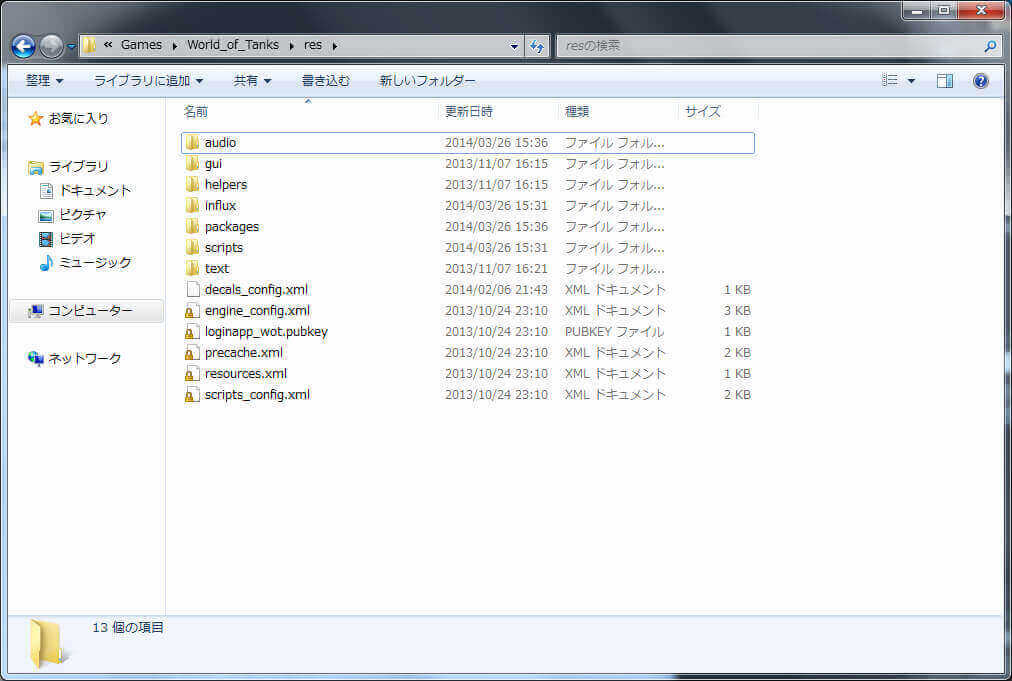
「audio」フォルダーは必ずコピーしてください。
削除や移動をするとゲームが正常に動作しなくなる恐れがございます。
Step3. コピーしたaudioフォルダーの貼り付け
「audio」フォルダーのコピーが完了したら、「World_of_Tanks」フォルダー内の「res_mods」フォルダーを開き、続いて「0.9.0」フォルダーを開きます。
「0.9.0」フォルダーを開いたら、右クリック→貼り付け(P)を選択し、先ほどコピーした「audio」フォルダーを貼り付けます。
フォルダーのルート例:「C:\Games\World_of_Tanks\res_mods\0.9.0」
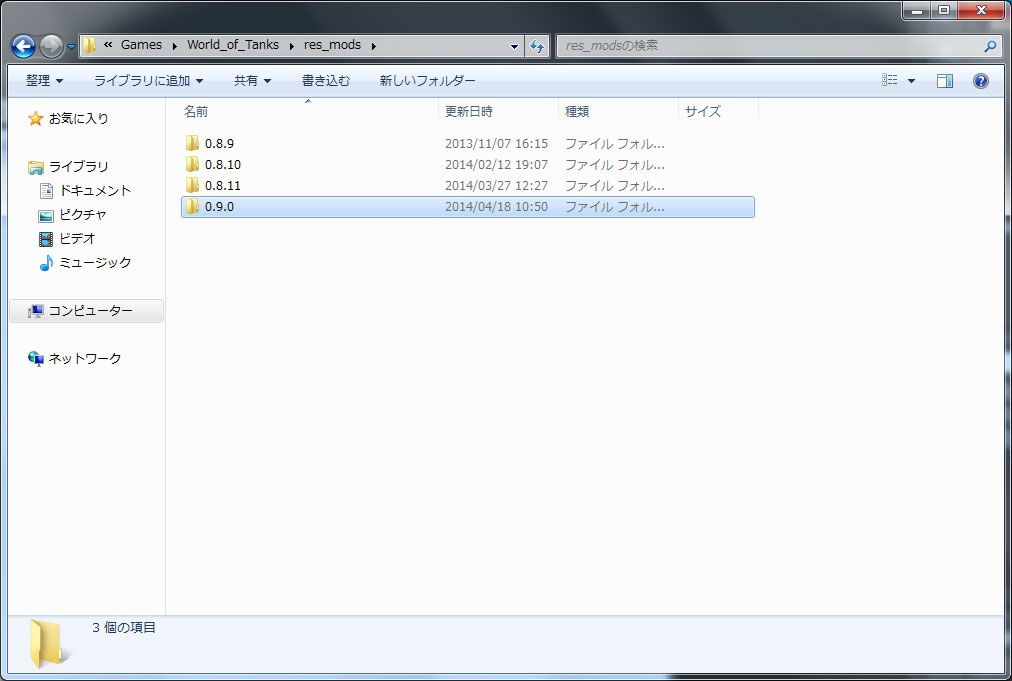
復数のフォルダーが表示された場合は、5月30日現在最新の「0.9.0」フォルダーを選択してください。
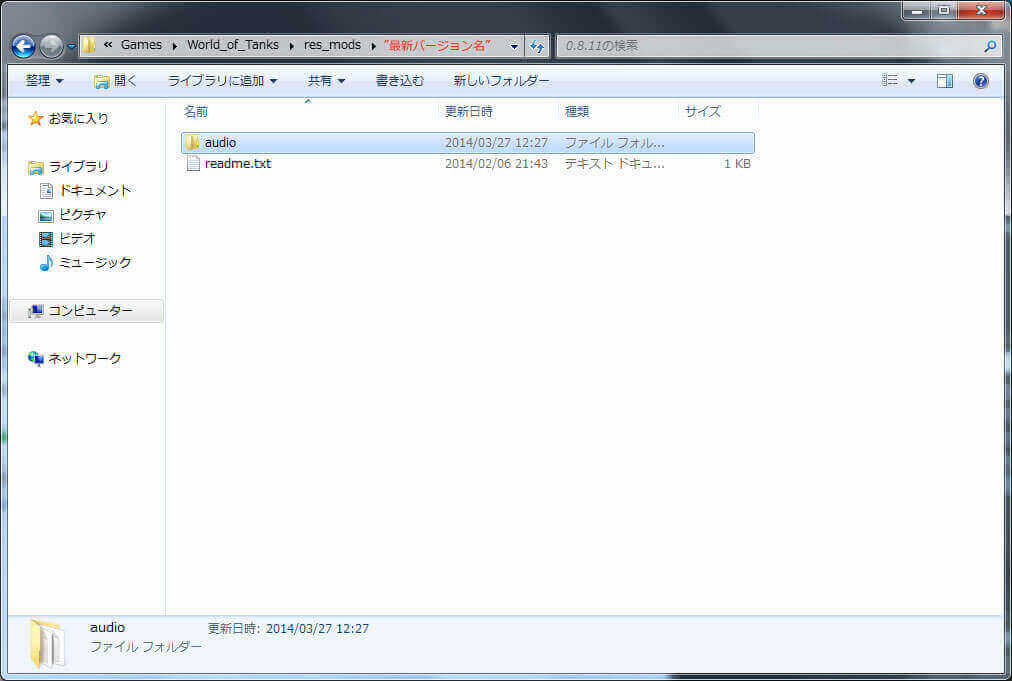
「0.9.0」フォルダーに「audio」フォルダーをコピーした状態
Step4. ボイスパックのファイルの展開
ダウンロードしたボイスパックの圧縮ファイルを展開します。
「WoTxGuP_VoicePack_Saori.zip」ファイル上で右クリックし、「すべて展開(T)…」をクリックすると、「圧縮(ZIP形式)フォルダーの展開」画面が表示されますので、「展開(E)」をクリックして、ファイルを展開してください。
ボイスパックのフォルダー「WoTxGuP_VoicePack_Saori」が作成されるので、フォルダーを開きます。
フォルダー内に「audio」フォルダーが入っているかご確認ください。
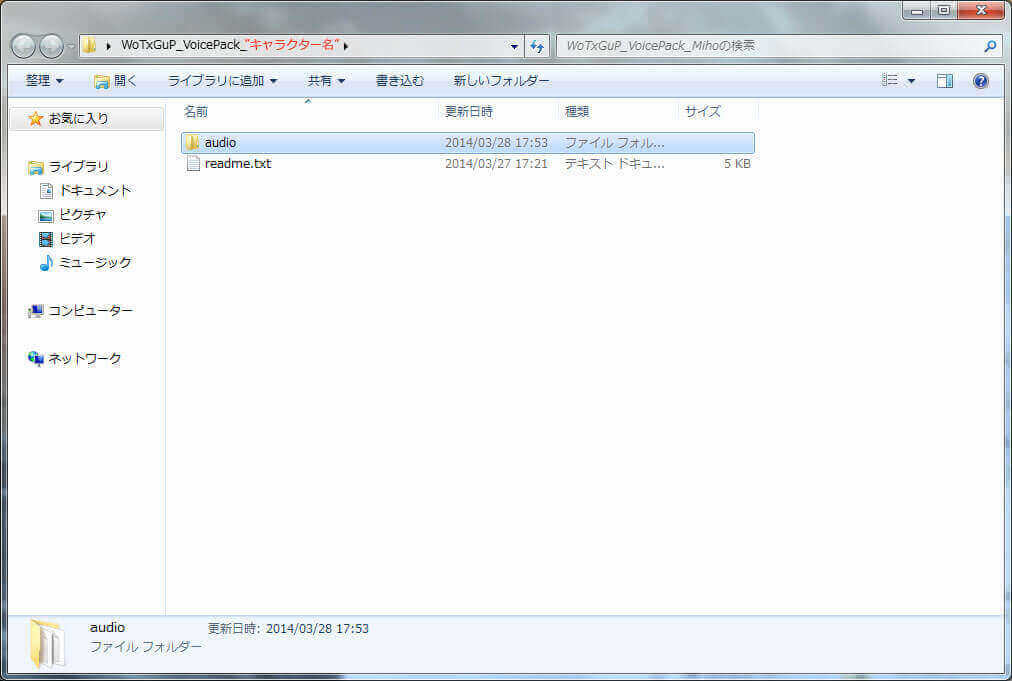
ボイスパックの「WoTxGuP_VoicePack_Saori」フォルダー内には
「audio」フォルダーとreadmeファイルがある状態です。
Step5. ボイスパックの導入
Step3.で開いた「0.9.0」フォルダー内に、先ほどの「WoTxGuP_VoicePack_Saori」フォルダー内に入っている「audio」フォルダーを移動させ、ファイルを上書きします。
ファイルの上書き時に「この場所には同じ名前のファイルが既にあります。」という警告メッセージが表示されますが、「移動して置換」を選択して上書きしてください。
ボイスパック内の2つの音声ファイルを上書きすれば導入は完了となります。
フォルダーのルート例:「C:\Games\World_of_Tanks\res_mods\0.9.0\audio」
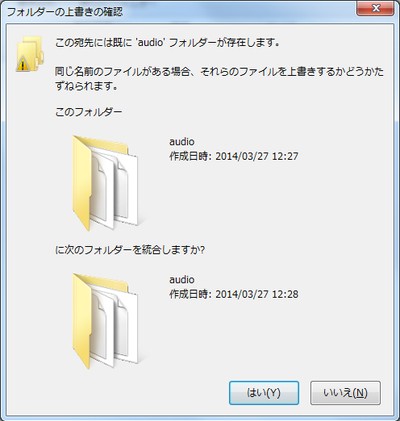
「フォルダーの上書きの確認」の警告メッセージが表示されましたら、「はい」を選択してください。
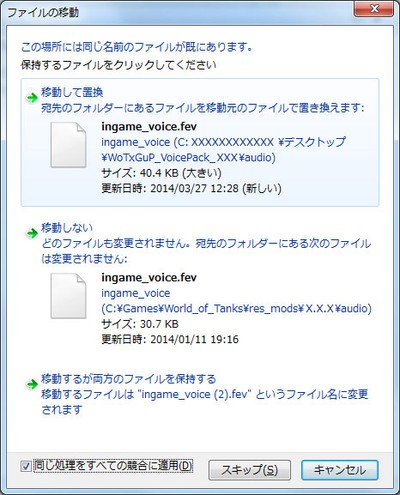
「この場所には同じ名前のファイルが既にあります。」という警告メッセージが表示されますが、「移動して置換」を選択してください。
Step6. ゲームの起動
Step5の手順まで終了したらフォルダーは閉じ、ゲームを通常通りに起動してください。
戦闘を行った際にゲーム内の音声が変更されていれば、ボイスパックの導入は完了となります。
※ゲーム起動時、BGMや音声が再生されないなどの現象が発生した場合は、「res」フォルダ内の「audio」フォルダーが削除や移動されていない事を確認した後、「res_mods」→「0.9.0」フォルダー内のファイルを一旦全て削除し、Step1から再度導入作業を行ってください。
ゲームのクライアントが起動できなくなってしまった場合は、一旦クライアントをアンイストールした後、再度クライアントのインストールを行ってください。
World of Tanks アップデート後にボイスパックを継続して使用したい場合の注意事項
上記のボイスパックは「World of Tanks」がアップデートされると、参照する 「res_mod」内のフォルダーのルートが変更されるため使用ができなくなります。
アップデート後に継続して同じボイスパックを使用したい場合は、再度ボイスパックの導入作業を行って下さい。
この作業を行う際は、上記のボイスパックの導入手順と同じように、必ず「World_of_Tanks」フォルダー内の「res」フォルダーを開き、最新の「audio」フォルダーを、「res_mods」内にある最新バージョン番号名のフォルダーにコピーをして作業を行って下さい。
「res_mods」フォルダー内の旧バージョン名のフォルダーをそのまま最新バージョン名のフォルダーへコピーすると、ゲームが動作しなくなったり、正しく音声が再生されない場合がございます。
更新の場合でも、ボイスパックの導入手順 Step.1 から同様の作業を行って下さい。



